Stellar Data Recovery是一款好用的数据恢复软件,主要用于帮助用户从各种存储设备中恢复各种文件,比如照片、音频、视频、文档和电子邮件等,无论是丢失的、格式化的还是病毒损坏的文件都能快速恢复,需要的朋友赶快下载吧!
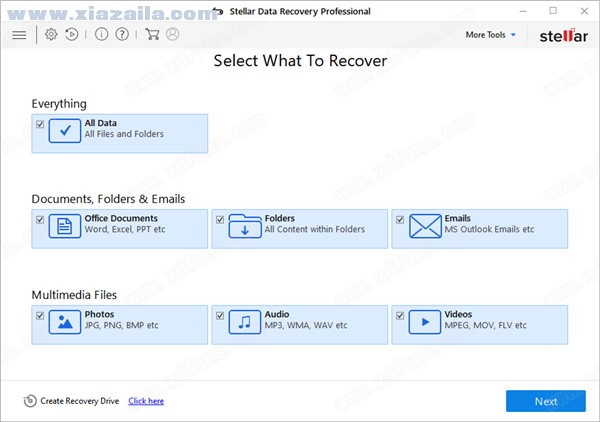
软件功能
【RAID 0,5和6数据恢复】
恒星数据恢复技术人员软件带来了诸如高级“RAID恢复”等功能,可以从逻辑上损坏或无法访问的RAID 0,5和6服务器恢复数据。适用于Windows的此RAID数据恢复软件无需控制器卡即可运行。该软件还提供了构建虚拟RAID,搜索已删除/丢失的RAID卷以及RAID数据的原始恢复的选项。
【恢复的RAID数据的预览】
Stellar Data Recovery强大的扫描引擎可以彻底扫描选定的损坏或损坏的RAID存储设备。 RAID驱动器恢复软件显示扫描过程中找到的数据预览,最后允许将恢复的数据保存在指定位置。
【从虚拟RAID构建中恢复】
如果由于不正确的RAID参数或其他原因导致软件无法构建RAID,则表明未找到卷。 RAID阵列恢复软件基于用户提供的参数选项的组合构建最可能的多个RAID构造。您可以从可用选项中选择虚拟RAID驱动器,轻松执行原始恢复以及搜索丢失卷操作以恢复丢失或无法访问的数据。
【从具有错误扇区的存储驱动器恢复】
恒星数据恢复技术人员会创建具有坏扇区的硬盘驱动器映像,并对映像本身执行数据恢复操作。在物理介质随时崩溃的情况下,从硬盘驱动器映像恢复数据不仅更快,而且更安全。该软件提供了创建整个硬盘驱动器,卷,媒体选定区域或任何外部媒体的图像的选项。您还可以将卷的扫描信息保存为图像文件,以便以后恢复。【软件和硬件RAID恢复】
该软件可从复杂的RAID架构中恢复数据,包括RAID 0,RAID 5和RAID 6。该工具支持从上述所有硬件RAID配置中恢复数据。但是,支持的软件RAID级别包括RAID 0和RAID 6。
【驱动器恢复】
Stellar Raid数据恢复软件可以从丢失/删除的FAT,FAT16,FAT32,exFAT和NTFS分区中恢复RAID数据。
(1)恢复所有已删除的文件,文件夹,文档和照片
(2)检索已删除和格式化的照片,音频和视频
(3)扫描后改进了可恢复文件的预览
【执行深度扫描】
完成快速扫描并且扫描文件列表中未显示所需文件时,RAID故障恢复软件会提供“深度扫描”。 Deep Scan实用程序可对所选驱动器或位置进行全面扫描,以从严重受损的RAID阵列中恢复丢失或删除的每一部分数据。
【光学媒体恢复】
使用软件中的“CD DVD Recovery”选项,您可以从任何CD / DVD / HD DVD /蓝光光盘(CDFS,UDF,HFS +文件系统等)中重新获得无法访问的数据,这些光盘已损坏或刻录不正确。 Stellar Data Recovery Technician软件可成功恢复多会话光盘,Light Scribe光盘,可启动光盘和混合模式光盘中的所有数据。
【自动检测RAID因子】
借助高效算法,RAID恢复软件可以自动匹配模式并识别RAID因素。如果您不记得或知道为RAID配置设置的参数,您仍然可以通过勾选“不知道”复选框并根据参数选择所有可能的值来构建可能的RAID构造 - 条带大小,奇偶校验顺序,和奇偶校验延迟等。
【丢失的分区恢复】
恒星数据恢复技术人员还可以从丢失的分区中恢复RAID数据。如果您的整个分区丢失或系统未检测到,请使用“无法查找驱动器”功能并恢复所有数据。 “无法查找驱动器”功能查找已删除或丢失的分区,对其进行扫描并恢复数据。 RAID阵列恢复扫描整个选定的驱动器,并在“找到的分区”部分下列出所有丢失的分区,以进行RAID分区恢复。此外,如果您无法找到丢失的分区,请运行“深度扫描”以找到它。
软件特点
1、从任何存储设备恢复数据
该软件可从任何存储介质(硬盘驱动器,融合驱动器,SSD,SD卡,USB闪存驱动器等)恢复文档,电子邮件,照片,视频和音频文件等。还可以从APFS,HFS +,HFS,NTFS,FAT和exFAT格式化的驱动器和卷中恢复丢失或删除的数据。通过帮助从格式化,损坏和损坏的存储介质中恢复数据,在数据危机情况下成为功能强大的软件。
2、修复损坏的视频和图像
该软件现在包含强大的视频修复和照片修复功能,作为其核心数据恢复功能的附加功能。有时,由于腐败,恢复的视频和照片可能不再可用。对于这种情况,现在您可以使用相同的软件来修复损坏的视频和照片。
3、适用于所有数据丢失情况
由于硬盘损坏,病毒/木马攻击,损坏的注册表或格式化驱动器而导致数据丢失?使用高级深度扫描实用程序查看驱动器上的每个扇区,以找到可恢复数据的每个位!Deep Scan还可以使用文件签名从RAW或无法访问的卷/分区中恢复数据。
4、丢失分区的数据恢复
由于损坏或意外删除,存储驱动器或分区/卷通常不会被识别为“连接驱动器”。该软件只需3个简单步骤即可从丢失或删除的分区中恢复关键数据并驱动卷 - 扫描所有已删除的分区,选择所需的分区并恢复数据。找到所创建的每个分区或卷!
Stellar Data Recovery安装教程
1、双击安装文件,选择安装语言,默认English
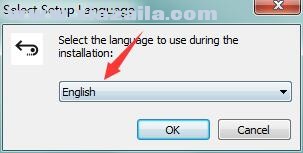
2、进入安装向导界面,点击next
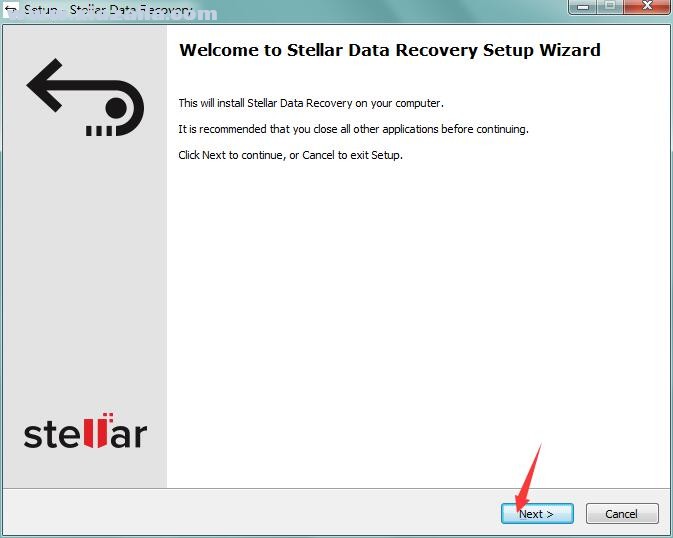
3、阅读许可协议,勾选“I accept the agreement”
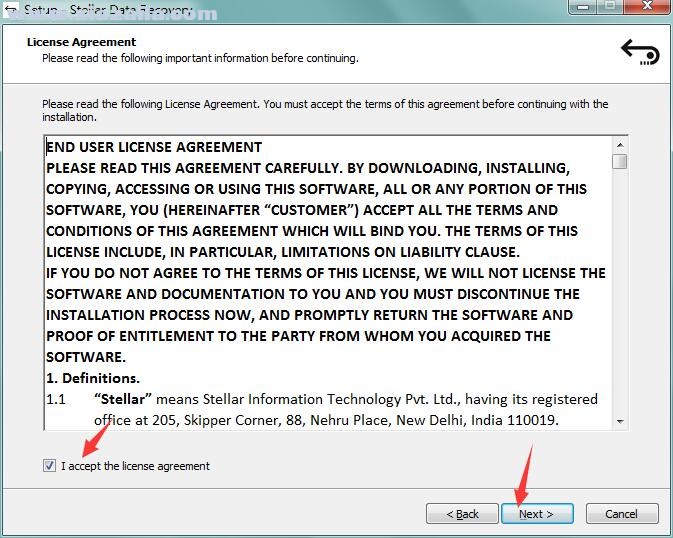
4、选择安装目的地,默认的是C:Program Files (x86)Stellar Data Recovery,可以点击browse自定义
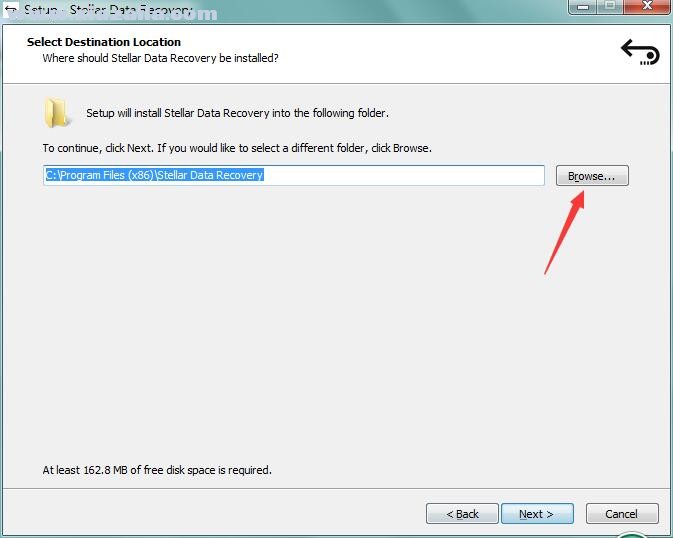
5、选择开始菜单文件夹
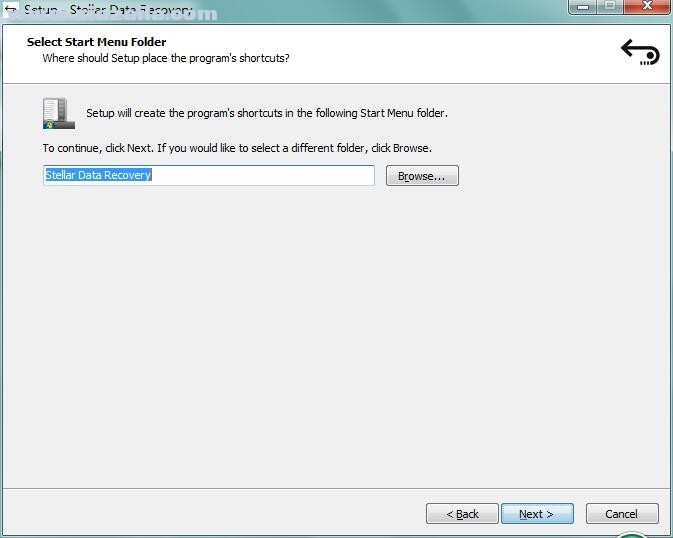
6、勾选附加任务
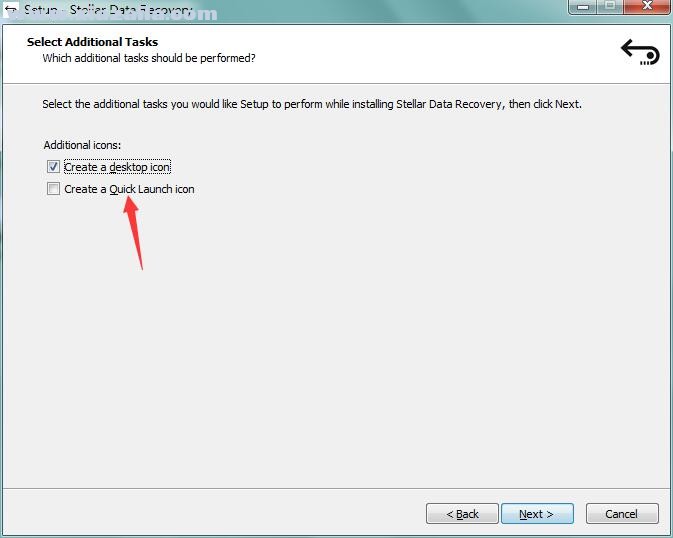
7、确认安装信息,点击install开始安装
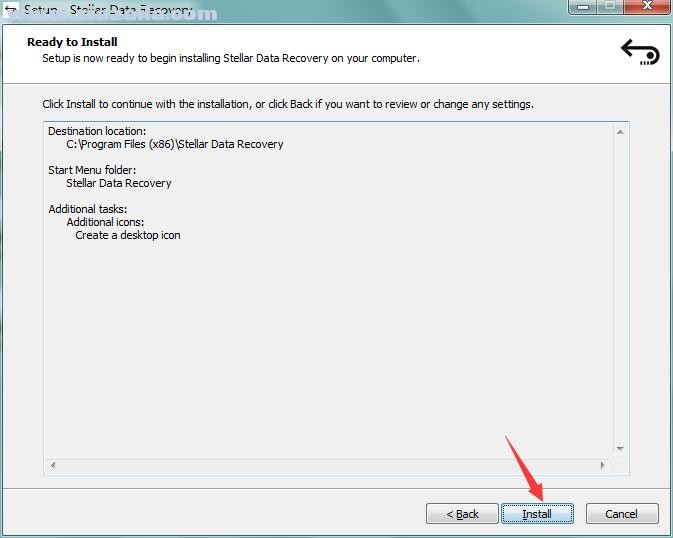
8、安装完成,暂时不要打开软件
9、选择对应版本的破解文件,将破解文件夹中的破解补丁全部拖至根目录中,并选择替换目标中的文件;
【默认安装路径C:Program Files (x86)Stellar Data Recovery】
10、打开软件就是破解版了




 数据恢复软件
数据恢复软件 牛学长苹果数据恢复工具 v9.4.24官方版
牛学长苹果数据恢复工具 v9.4.24官方版 牛学长安卓数据恢复 v2.6.7.0官方版
牛学长安卓数据恢复 v2.6.7.0官方版 如初数据恢复 v1.2官方版
如初数据恢复 v1.2官方版 RecoveRx(U盘数据恢复工具) v3.2免费版
RecoveRx(U盘数据恢复工具) v3.2免费版 Data Recovery GP(高苹数据恢复软件) v4.7.0.0官方版
Data Recovery GP(高苹数据恢复软件) v4.7.0.0官方版 FonePaw Android Data Recovery(安卓数据恢复软件) v3.8.0免费中文版
FonePaw Android Data Recovery(安卓数据恢复软件) v3.8.0免费中文版 StrongRecovery(硬盘数据恢复) v4.4.8.1官方版
StrongRecovery(硬盘数据恢复) v4.4.8.1官方版 Recovery Toolbox for Excel(Excel数据恢复软件) v3.0.17.0官方版
Recovery Toolbox for Excel(Excel数据恢复软件) v3.0.17.0官方版
软件评论 您的评论需要经过审核才能显示
网友评论